Зміст:
Спосіб 1: Межі тексту
Швидко виділити закінчення слова в Word в будь-якій актуальній версії можна за допомогою інструмента "Межі та заливка". Користуватися ним необхідно за наступною інструкцією:
- Перейдіть на вкладку "Головна", розкрийте підменю з межами та натисніть на "Межі та заливка…", попередньо виділивши закінчення слова.
- В блоці "Тип" виберіть варіант "Рамка". Для виділення закінчення залишиться лише вказати колір і товщину лінії – інші параметри змінювати не потрібно.
- В текст можна вносити зміни — виділене закінчення залишиться на місці.
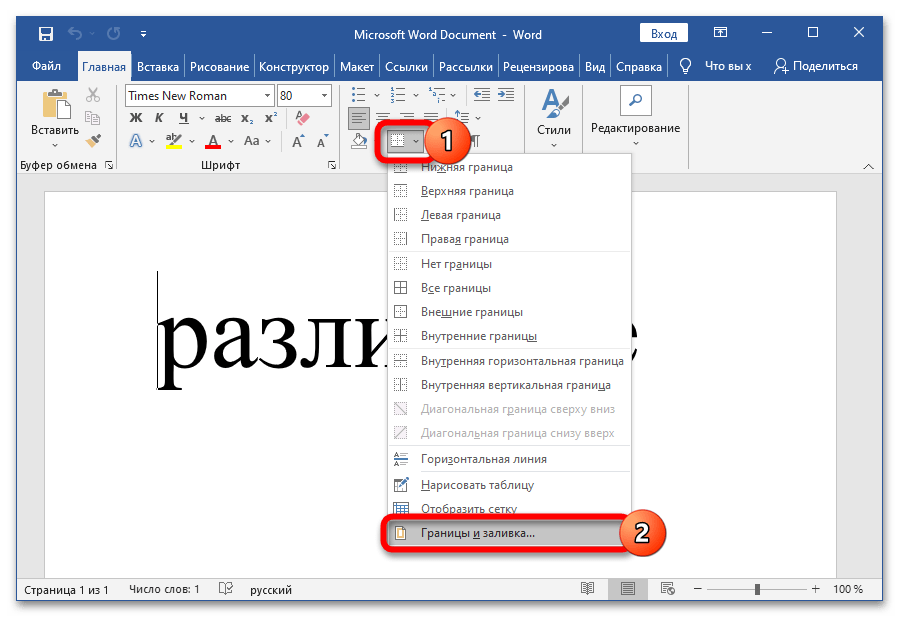
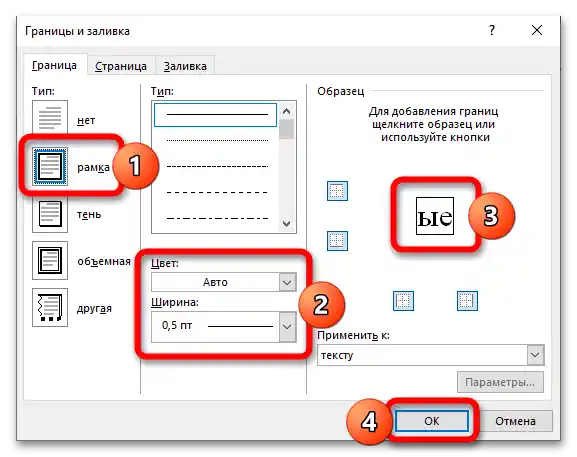
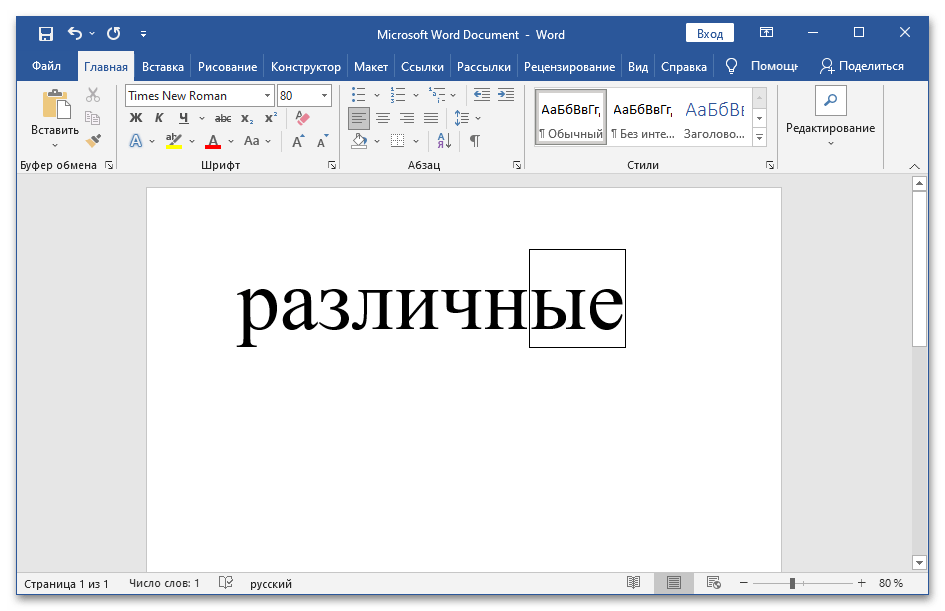
Спосіб 2: Вставка фігури
Альтернативний метод, який можна використовувати при одноразовому виділенні закінчень, передбачає ручне додавання фігури.Закінчення додається за наступним алгоритмом:
- Відкрийте розділ "Вставка", розгорніть пункт "Фігури", виберіть "Прямокутник" у верхній частині списку.
- Окресліть закінчення в прямокутнику.
- Спочатку прямокутник заповнюється суцільним блакитним кольором – щоб змінити це, клацніть по фігурі правою кнопкою миші та встановіть значення "Немає заливки" в блоці "Заливка" та "Чорний" в блоці "Контур".
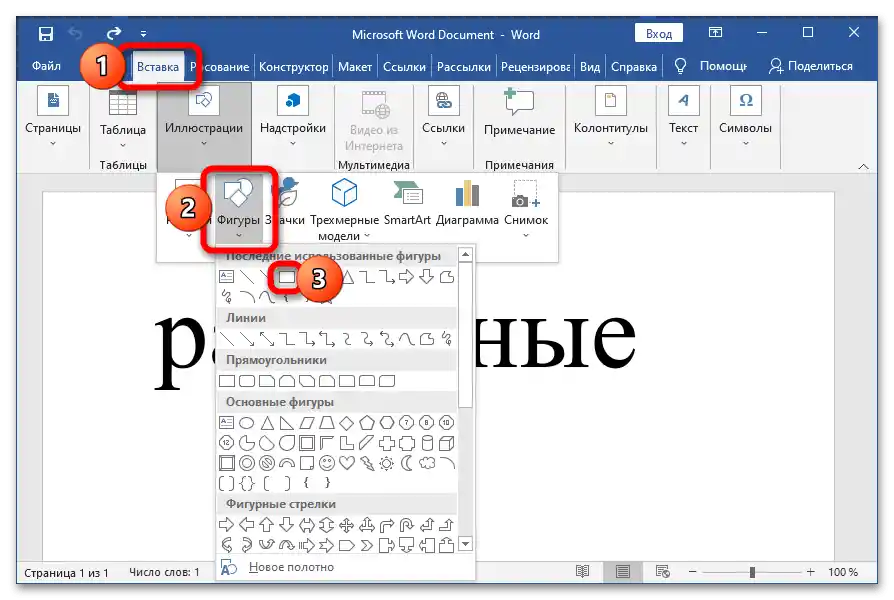
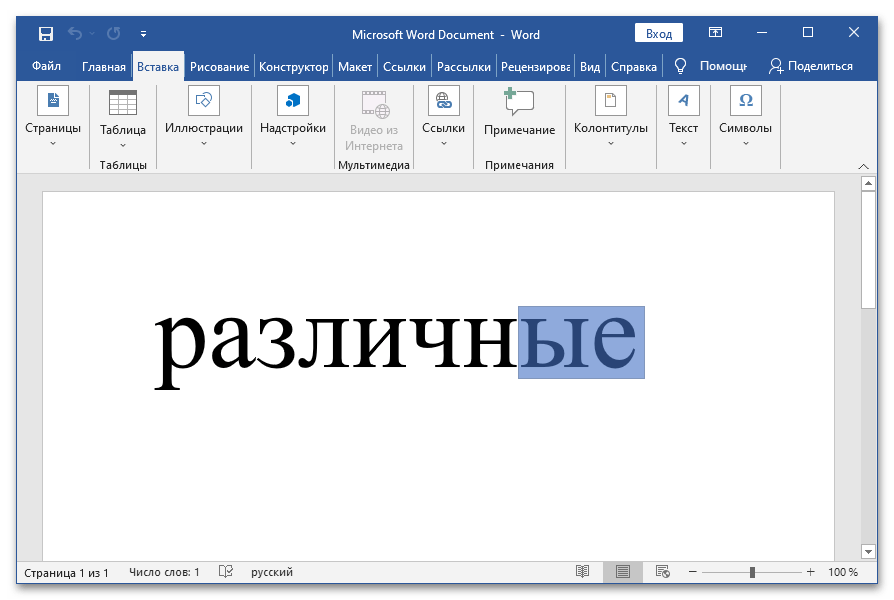
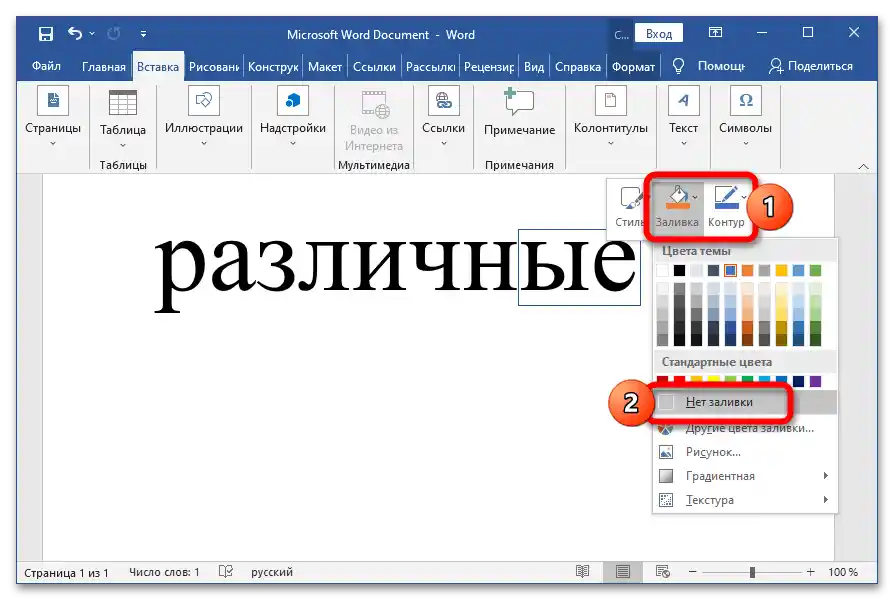
Важливо! Виділяти закінчення таким методом можна тільки після того, як текст буде остаточно відредаговано – при внесенні будь-яких змін фігура не слідуватиме за буквами, а залишиться на місці.
Спосіб 3: Використання макроса
При роботі з великим текстом процедуру малювання закінчень можна автоматизувати за допомогою спеціального макроса – він сам створюватиме фігуру (як у Способі 2). Макрос додається в Word за простим алгоритмом:
- Перейдіть на вкладку "Вигляд", відкрийте пункт "Макроси", натисніть на відповідний рядок. Для зручності в подальшому можна використовувати комбінацію клавіш Alt + F8.
- Введіть будь-яке ім'я майбутнього набору команд, натисніть на "Створити".
- Виділіть увесь текст у вікні комбінацією клавіш Ctrl + A, видаліть його.Скопіюйте представлений нижче код, вставте його і натисніть на кнопку "Зберегти".
Option ExplicitEnum LexicalUnits
luEndfix = 3
End Enum'Вставити закінчення
Sub закінчення()
Call AddLexicalUnit(luEndfix)
End SubSub AddLexicalUnit(LexUnit As LexicalUnits)
Dim nL As Single, nT As Single, nW As Single, nH As Long
Const HEIGHT As Single = 3
' ActiveWindow.GetPoint 0, 0, 0, nH, Selection.Range
nL = Selection.Information(wdHorizontalPositionRelativeToPage)
nT = Selection.Information(wdVerticalPositionRelativeToPage) + 2
Selection.Collapse wdCollapseEnd
nW = Selection.Information(wdHorizontalPositionRelativeToPage) - nL
Select Case LexUnit
Case luEndfix 'Закінчення
nH = Selection.Font.Size
With ActiveDocument.Shapes.AddShape(msoShapeRectangle, nL, nT, nW, CSng(nH))
.Fill.Visible = msoFalse
.Select
End With
End Select
Selection.ShapeRange.WrapFormat.Type = 3
End Sub - Виділіть закінчення у слова, викличте вікно макросів комбінацією Alt + F8, виберіть варіант "Закінчення", натисніть на "Виконати" — стандартна прямокутна рамка з контуром намалюється автоматично.
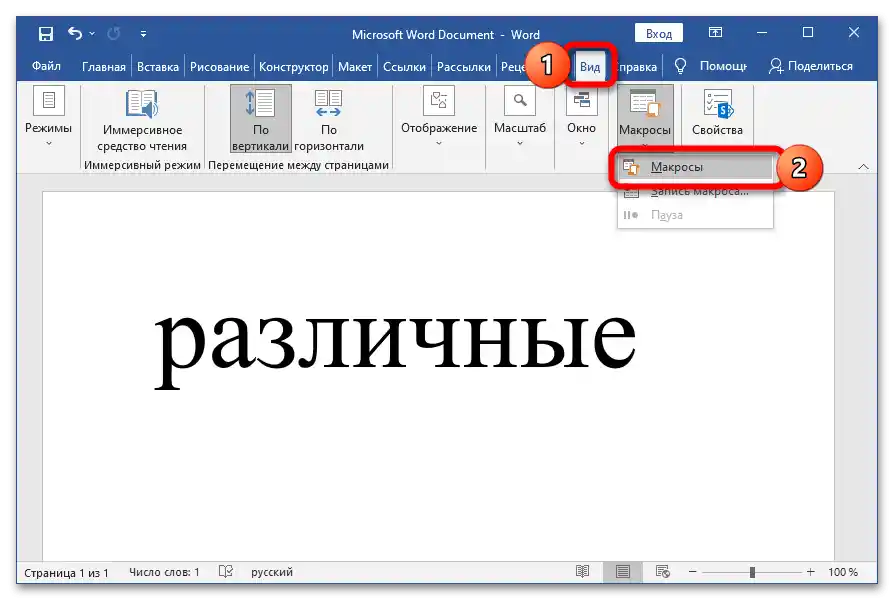
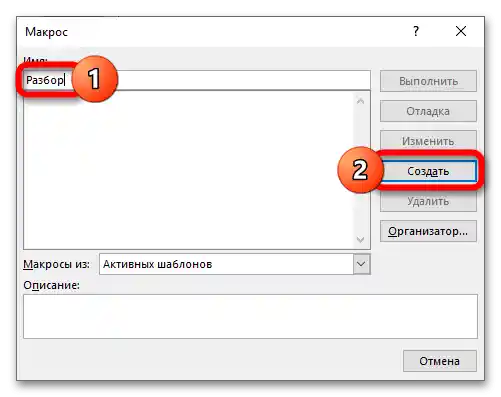
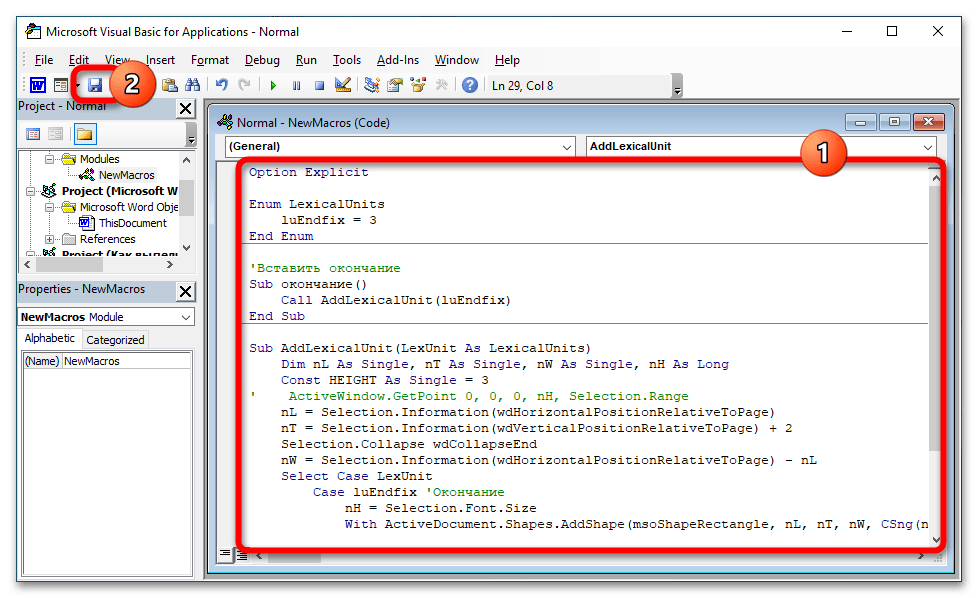
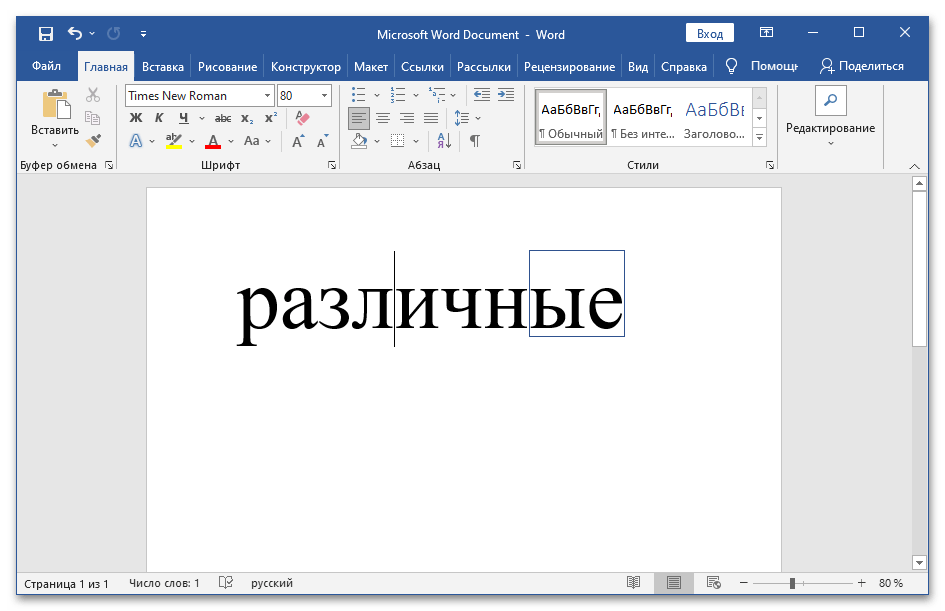
Якщо в розділі "Вигляд" немає пункту "Макроси", натисніть на "Файл", відкрийте "Параметри", перейдіть у "Основні" і знайдіть блок "Основні параметри роботи". Активуйте пункт "Показувати вкладку "Розробник" на стрічці", знайдіть блок "Макроси" у з'явившійся вкладці "Розробник" на стрічці Word.
Читайте також: Як зробити макрос у Ворді